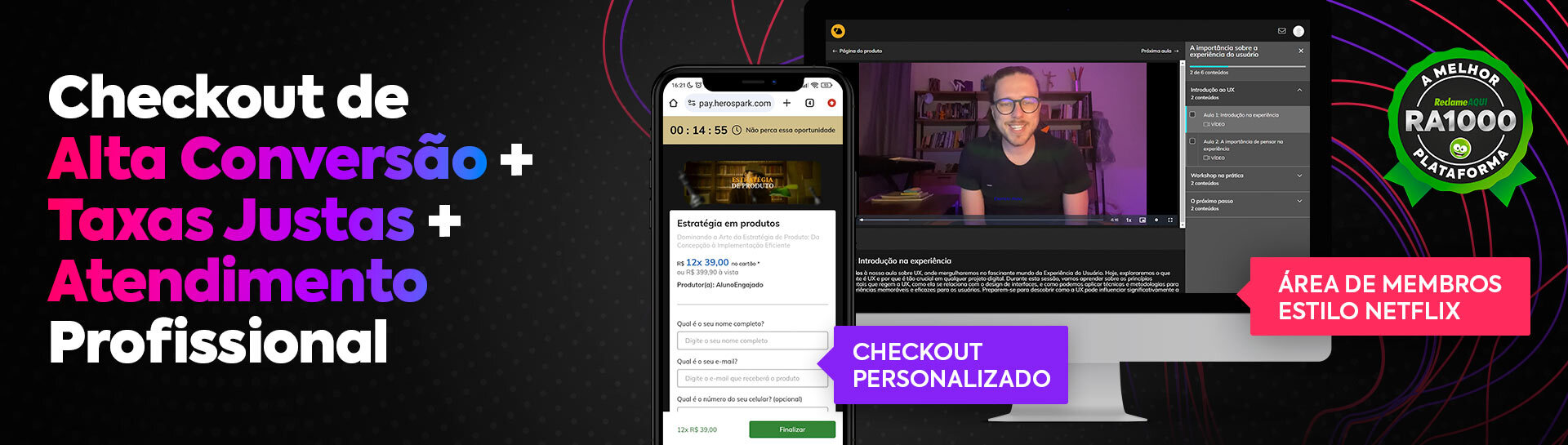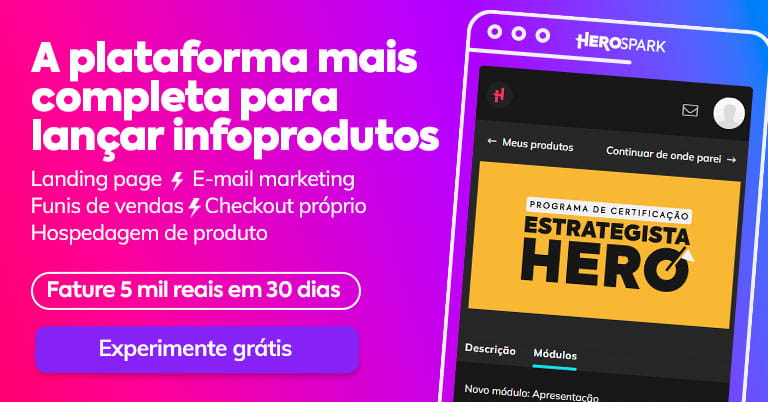Se você está buscando uma forma simples e prática de criar tabelas para os seus projetos, te apresentamos a ferramenta ideal. Neste artigo, vamos te mostrar um passo a passo completo de como fazer tabela no Canva.
Desde a criação da tabela em si, até a personalização, formatação e inserção de dados, você verá como é fácil e rápido criar tabelas atrativas para os seus projetos.
Com recursos intuitivos e uma interface amigável, o Canva permite que você crie tabelas profissionais em poucos minutos, mesmo sem ter conhecimentos avançados em design.
Como fazer tabela no Canva
Acesso ao Canva e criação da tabela
O primeiro passo para fazer uma tabela no Canva é acessar a plataforma. Se você ainda não possui uma conta, basta criar uma gratuitamente. Após fazer o login, siga os passos abaixo para criar a sua tabela:
- Acesse a página inicial do Canva;
- Clique em “Criar um design”;
- Selecione o tipo de projeto em que você deseja inserir a tabela. Por exemplo, se você deseja criar uma tabela para um post de blog, selecione a opção “Redes Sociais e Posts de Blog”;
- No menu lateral esquerdo, clique em “Elementos”;
- Na barra de pesquisa, digite “tabela” e pressione Enter;
- Selecione uma das opções de tabela disponíveis;
- A tabela será adicionada ao seu projeto. Agora você pode começar a personalizá-la e inserir os dados.
Personalização da tabela
Agora que você já criou a sua tabela, é hora de personalizá-la de acordo com as suas necessidades. Siga os passos abaixo para fazer a personalização:
- Clique na tabela para selecioná-la;
- No menu superior, você encontrará opções para alterar a cor de fundo da tabela, a cor das células, a borda, a fonte e outros elementos de design;
- Selecione as opções desejadas e faça as alterações conforme o seu gosto;
- Para adicionar mais colunas ou linhas à tabela, clique no ícone de “+” na parte superior ou lateral da tabela;
- E para excluir colunas ou linhas, clique com o botão direito na célula e selecione “Excluir”;
- Para redimensionar a tabela, clique nas bordas e arraste para o tamanho desejado.
Inserção de dados na tabela
Agora que a sua tabela está personalizada, é hora de inserir os dados. Siga os passos abaixo para adicionar os dados à tabela:
- Clique em uma célula vazia da tabela e digite o conteúdo;
- Para copiar e colar dados de outras fontes, como planilhas do Excel, basta copiar os dados e colar diretamente na célula desejada;
- Para formatar os dados, como alterar a cor da fonte, o tamanho ou a formatação, selecione os dados e utilize as opções de formatação do menu superior.
Perguntas frequentes sobre como fazer tabela no Canva
Posso inserir uma tabela em qualquer tipo de projeto no Canva?
Sim, o Canva oferece diversas opções de projetos em que você pode inserir uma tabela, como posts de blog, apresentações, convites, entre outros.
O Canva permite que eu exporte a tabela criada?
Permite, você pode exportar a tabela criada no Canva em diferentes formatos, como PDF, PNG ou JPEG.
É possível compartilhar a tabela criada no Canva com outras pessoas?
Sim, você pode compartilhar a tabela com outras pessoas através de um link de visualização ou convidá-las para editar o projeto em conjunto.
O Canva é uma ferramenta poderosa para criar tabelas de forma simples e rápida. Com o passo a passo completo apresentado neste artigo, você aprendeu a criar, personalizar e inserir dados em tabelas no Canva. Agora é só colocar em prática e criar tabelas incríveis para os seus projetos.
Se você quer aprender mais sobre design, marketing digital e empreendedorismo, não deixe de conferir os outros artigos do nosso blog!